15 Sfaturi de depanare a iPhone-urilor pentru toate modelele iPhone

iPhone-urile ar putea fi bucăți frumos artizanale de tehnologie pe care mulți oameni le consideră drept punctul culminant al designului smartphone-urilor, dar chiar și ei se pot confrunta cu probleme.
Iată sfaturile noastre de depanare de top pentru toate iterațiile iPhone. Vom începe să examinăm câteva sfaturi generale de depanare, apoi să ne concentrăm asupra problemelor specifice modelului.
1. Reporniți iPhone-ul
Curajul numărul unu pentru orice tehnică alimentat-iOS sau Android, Windows sau Mac, TV sau imprimantă - este de a opri și de a reporni dispozitivul. Într-adevăr, există foarte puține situații în care un simplu restart nu ar trebui să fie primul dvs. port de escală.
Trucul funcționează deoarece resetează software-ul într-o stare stabilă, după ce o secvență neașteptată de evenimente a cauzat ceva de ruptură.
Am demonstrat cum să forțezi o repornire pe iOS Cum să forțezi Reporniți un iPhone și Introduceți modul de recuperare Cum să fortați Reporniți un iPhone și intrați în modul de recuperare Dacă iPhone-ul este înghețat, trebuie să îl resetați. Când iPhone-ul dvs. nu va porni, modul de recuperare vă poate ajuta. Iată cum să utilizați aceste două caracteristici. Citeste mai mult . Procesul variază în funcție de modelul iPhone pe care îl aveți. Consultați site-ul Apple pentru mai multe informații.
2. Actualizați iOS
Deci, un simplu restart nu a rezolvat problema dvs.? Nu-ți face griji.
Apoi, trebuie să vă asigurați că sistemul dvs. de operare iOS este actualizat. Dacă executați o versiune depășită de iOS, este posibil ca anumite aplicații și funcții să nu fie compatibile (să nu mai vorbim de vulnerabilitățile de securitate pe care le expuneți).
Pentru a actualiza iOS, navigați la Setări> General> Actualizare software.
3. Actualizați-vă aplicațiile
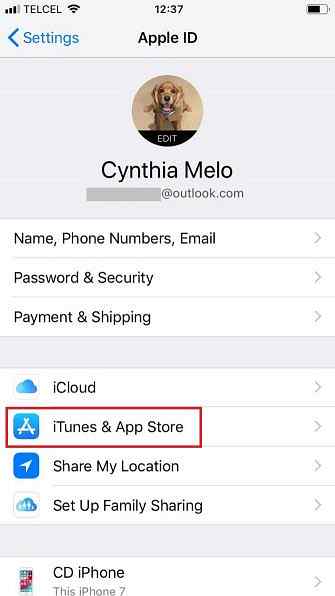
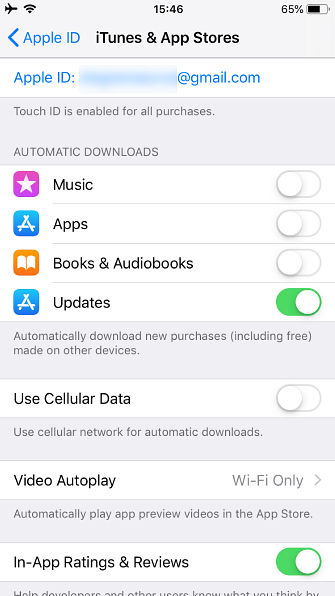
Dacă aveți probleme cu o anumită aplicație, merită să fiți sigur că executați cea mai recentă versiune a acesteia.
Puteți actualiza aplicațiile manual prin App Store. Atingeți doar pe Actualizări în partea de jos a interfeței aplicației.
De asemenea, puteți spune ca aplicațiile să se actualizeze automat prin direcționarea către Setări> [Numele dvs.]> iTunes și App Magazin. Sub Descărcări automate , glisați comutatorul de lângă Actualizări în Pe poziţie.
4. Forțați-închideți o aplicație
Uneori, instanța unei aplicații va deveni nereușită, cauzând înghețarea acesteia. De ce veți vedea adesea un ecran negru dacă aplicația aparatului foto funcționează defectuos Camera iPhone nu funcționează: 7 Probleme frecvente și cum să le rezolvați Camera foto iPhone nu funcționează: 7 probleme frecvente și cum să le rezolvați Dacă camera dvs. iPhone nu funcționează, consultați sfaturile noastre despre cum să rezolvați problemele legate de camera iPhone. Fixați ecrane negre, imagini răsturnate și multe altele. Citeste mai mult .
Force-Close o aplicație pe iPhone X
Pentru a forța-închide o aplicație pe un iPhone X, glisați în sus din partea inferioară a ecranului, însă lăsați-vă degetul pe ecran până la jumătate. Telefonul va lansa comutatorul de aplicații. Glisați în sus pe un card de aplicație pentru al închide.
Force-Close o aplicație pe iPhone 8 sau mai devreme
Pentru a forța-închide o aplicație pe un iPhone Cum de a forța Aplicații închisă necunoscută pe iOS Cum de a forța Aplicații închisă necunoscută pe iOS Din orice motiv, aplicațiile iOS devin uneori nereactive. Nu există nici o modalitate de a ști dacă sau când problema ar putea apărea, dar atunci când este, este enervant. Citiți mai mult 8, apăsați de două ori butonul de pornire pentru a afișa comutatorul de aplicații. Glisați spre stânga și spre dreapta pentru a găsi aplicația pe care doriți să o închideți, apoi glisați în sus.
5. Resetați setările rețelei
Cele mai multe probleme de conectivitate pot fi rezolvate prin resetarea setărilor de rețea. Este ușor de făcut. Veniți la Setări> Generale> Resetare> Resetare setări rețea.
Fi avertizat: prin efectuarea acestei resetări, veți pierde toate parolele Wi-Fi salvate.
6. Resetați toate setările
Dacă credeți că o setare eronată (mai degrabă decât software sau hardware) este rădăcina problemelor dvs., puteți să resetați toate setările telefonului fără a pierde datele. Desigur, va trebui să puneți totul înapoi așa cum a fost după aceea.
Veniți la Setări> Generale> Resetare> Resetați toate setările pentru a începe procesul.
7. Resetare din fabrică
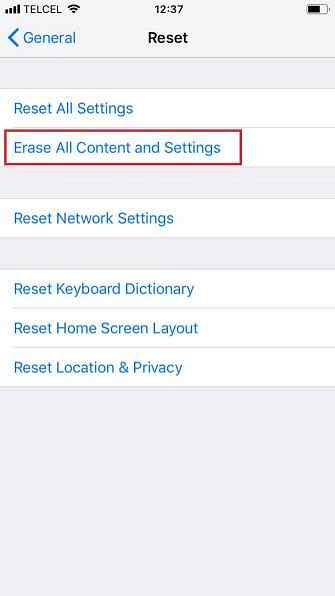
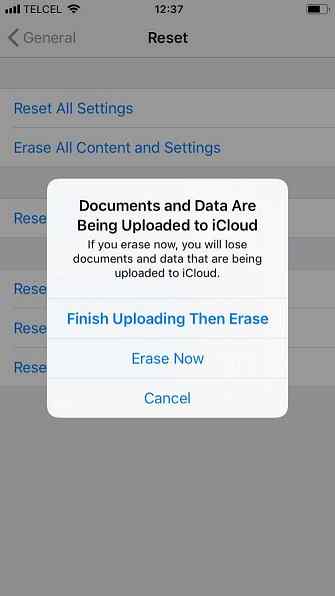
Dacă aveți nevoie de o opțiune nucleară, puteți reseta din fabrică iPhone-ul. Acesta va returna dispozitivul în starea inițială. Deși acest lucru nu va remedia problemele hardware, ar trebui să rezolve majoritatea problemelor legate de software și de sistemul de operare.
Pentru a reseta iPhone-ul, deschideți-l Setări> General> Resetare> Șterge tot conținutul și setările. De asemenea, este posibil să resetați dispozitivul utilizând iTunes pe un computer. Consultați ghidul Apple pentru mai multe detalii.
Notă: Asigurați-vă că ați făcut copii de rezervă pentru toate datele iPhone Cum să creați copii de rezervă pentru iPhone și iPad Cum să creați copii de siguranță pentru iPhone și iPad Ce ați face dacă ați pierdut iPhone-ul mâine? Trebuie să aveți un plan de rezervă și vă vom arăta cum să faceți backup la iCloud sau iTunes. Citiți mai mult înainte de a efectua o resetare din fabrică. Veți pierde iremediabil toate datele pe care nu le-ați creat.
8. Verificați utilizarea bateriei
O viață a bateriei iPhone-ului de multe ori nu este mare, mai ales dacă sunteți un utilizator greu. Cu toate acestea, dacă bateria dispozitivului se scurge neobișnuit de rapid, puteți încerca să identificați aplicația care a încălcat regulamentul.
Pentru a vedea ce aplicații folosesc cele mai multe sucuri, mergeți la Setări> Baterie. Puteți verifica diagramele din partea de jos pentru a consulta o utilizare a bateriei aplicațiilor pe o anumită perioadă de timp.
9. Examinați sănătatea bateriilor
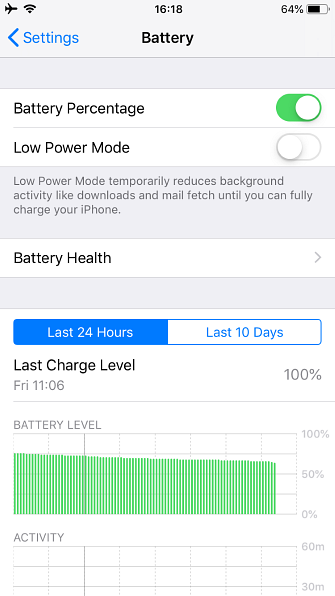
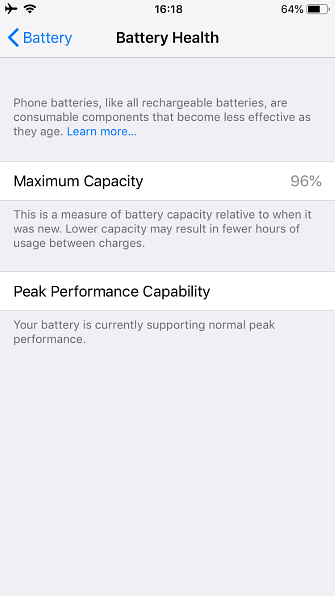
Bateriile pot tolera un anumit număr de cicluri de încărcare înainte ca acestea să se deterioreze. Dacă executați iOS 11.3 sau o versiune ulterioară, puteți vedea acum starea bateriei. Mergi la Setări> Baterie> Starea bateriei să aruncăm o privire.
10. Remediați problemele Bluetooth
Pentru o tehnologie atât de răspândită, Bluetooth poate acționa în mod surprinzător. Dacă aveți probleme la crearea unei conexiuni Bluetooth între iPhone și un alt dispozitiv, există câteva remedii pe care le puteți încerca.
În primul rând, eliminați dispozitivele vechi pe care nu le mai utilizați. Aceasta poate ajuta la evitarea conflictelor. Pentru a dezabona un dispozitiv, mergeți la Setări> Bluetooth> Info> Uitați de acest dispozitiv.
În al doilea rând, opriți și reporniți Bluetooth (sunați familiar?). Glisați în sus din partea inferioară a ecranului pe un iPhone 8 sau un an mai devreme (glisați în jos din partea dreaptă sus pentru iPhone X și ulterior) pentru a accesa Centrul de Control, și apăsați pe Bluetooth pictograma pentru ao comuta.
11. Fixați problemele HomeKit
Unele dispozitive inteligente de acasă sunt activate de HomeKit, permițându-le astfel să le controlați de pe iPhone utilizând Siri.
Dacă dispozitivele HomeKit nu funcționează conform așteptărilor, asigurați-vă că sunteți conectat (ă) la contul iCloud corect atât pe iPhone, cât și pe dispozitivele în sine. Dacă nu funcționează altceva, puteți să vă resetați conexiunile HomeKit accesând Setări> Confidențialitate> HomeKit> Resetare Configurare HomeKit.
12. Verificați murdăria

Dacă aveți probleme la încărcarea dispozitivului iPad sau iPhone nu se va încărca? 4 moduri de a ajunge să lucreze din nou iPad sau iPhone nu se va încărca? 4 moduri de a face să lucreze din nou Dacă iPad-ul sau iPhone-ul nu se va încărca, iată câteva modalități de a vă putea rezolva și de a reuși să lucreze din nou. Citiți mai multe, utilizând tastele de alimentare și / sau volum sau utilizând butonul fizic de pornire (pe iPhone 8 și mai devreme), trebuie să verificați mereu murdăria, praful și alte muck care ar fi putut fi construite sub butoanele.
Cea mai bună modalitate de a scoate mizeria la domiciliu este utilizarea unui recipient de aer comprimat. Avem un ghid detaliat despre curățarea iPhone-ului dvs. Cum să curățați un iPhone murdar: un ghid pas cu pas Cum să curățați un iPhone murdar: un ghid pas cu pas Dacă ați avut iPhone-ul dvs. pentru o vreme, este probabil dezgustător. Iată cum să vă curățați corect iPhone-ul și ce ar trebui să evitați. Citiți mai multe care ar trebui să vă ajute.
13. Revocați permisiunile de fond
Dacă dispozitivul dvs. devine supraîncălzit iPhone sau iPad Noțiuni de bază fierbinte? Iată de ce și cum să-l Fix iPhone sau iPad Noțiuni de bază fierbinte? Iată de ce și cum să remediați Există câteva motive diferite pentru ca dispozitivul dvs. iOS să se încălzească. Iată ce puteți face despre asta și când trebuie să vă faceți griji. Citiți mai multe, nu puteți utiliza funcții cum ar fi blițul aparatului foto. În cazuri extreme, este posibil să nu reușiți să utilizați telefonul până la răcire.
Evident, dacă ați lăsat accidental telefonul la soare, este ușor să identificați vinovatul. Cu toate acestea, dacă acesta se încălzește în mod regulat în timpul utilizării normale, ar putea fi o vină o aplicație de fundal care rulează.
Pentru a împiedica ca aplicațiile să ruleze în fundal, mergeți la Setări> General> Actualizare aplicație fundal și glisați comutatoarele pe baza unei aplicații, după cum este necesar.
14. Scoateți cartela SIM
Dacă ați pierdut brusc semnalul de rețea în mod neașteptat, o cartelă SIM desființată ar putea fi problema dvs..
Din fericire, este ușor să eliminați și să reintroduceți cartela SIM. Aveți nevoie doar de un bolț sau un clei de birou pentru a deschide tava (deoarece nimeni nu păstrează instrumentul special conceput de Apple, nu?).
15. Du-te la un magazin Apple
Dacă nu puteți rezolva singur problema, este probabil timpul să vă deplasați la barul local Genius. Dacă dispozitivul dvs. este în garanție sau dacă aveți asistență Apple, magazinul va repara dispozitivul gratuit, chiar dacă implică trimiterea acestuia pentru reparare.
Sfaturi de depanare pentru iPhone X
Două probleme unice pentru iPhone X sunt apelurile automate de urgență accidentale și linii verzi pe ecran.
Puteți dezactiva apelurile de urgență automate accesând Setări> SOS de urgență> Apel automat. Dacă suferiți de problema liniei verzi, trebuie să contactați serviciul de asistență Apple.
Sfaturi de depanare pentru iPhone 8
Metoda de repornire forțată a fost modificată pe iPhone 8. Dacă dețineți unul, va trebui să apăsați și să eliberați Volumul ridicat, apăsați și eliberați Volum scăzut, apoi apăsați și mențineți apăsată tasta Latură până când vedeți sigla Apple.
O altă problemă care a afectat o mulțime de dispozitive iPhone 8 a fost o baterie de umflare. Dacă aveți această problemă, va trebui să contactați Apple pentru înlocuire.
Sfaturi de depanare pentru iPhone 7
Cea mai comună reclamație pentru iPhone 7 este calitatea slabă a apelurilor. Apple a recunoscut problema și a oferit o listă de remedii. Iată sugestiile companiei:
- Verificați dacă telefonul dvs. nu este pornit Tăcut mod.
- Asigurați-vă că un caz nu blochează difuzorul.
- Reporniți iPhone-ul.
- Curățați orice murdărie, praf sau resturi din difuzor.
- Asigurați-vă că volumul difuzorului este setat la maximum.
Este corect să spun că nu sunt sugestii deosebit de utile, dar asta e Apple pentru tine.
Anecdotal, unii utilizatori au spus că Verizon a fost de vină, pentru a încerca să schimbi operatorii de transport dacă esti disperat.
Sfaturi de depanare pentru iPhone 6
Cativa oameni folosesc inca un iPhone 6. Telefonul a fost infamat “sunt bine curbate”. Deci, dacă aveți unul, aveți grijă să nu-l puneți sub stres fizic.
Dincolo de asta, iPhone-ul 6 a fost probabil cel mai rau model iPhone din punct de vedere al designului:
- Sa descoperit că trageți părul oamenilor din cauza unui spațiu mic între ecran și șasiu (soluție: nu-l țineți prea aproape de ureche).
- Utilizatorii au suferit mesaje de eroare 53 dacă au înlocuit butonul de pornire cu o terță parte; le-a blocat din dispozitivul lor (ce drept de reparații?).
- Sistemul optic de stabilizare a imaginii modelului Plus a fost defect.
- Ecranul tactil a fost predispus la eșec.
Aproape toate aceste probleme au fost rezolvate numai prin luarea telefonului dvs. la un magazin Apple.
Rezolvarea problemelor iPhone, Masterat
Am parcurs corecții pentru cele mai frecvente probleme iPhone, plus sfaturi pentru anumite dispozitive. Sperăm că unul dintre acestea vă ajută să remediați problema; probabil că trebuie să contactați serviciul de asistență Apple dacă nu.
Pentru mai multe probleme de depanare a iPhone, verificați corecțiile pentru cele mai frecvente probleme iCloud Cele mai frecvente 9 probleme iCloud și cum să le rezolvați Cele mai frecvente 9 probleme iCloud și cum să le rezolvați Văzând un mesaj "nu se poate conecta la server" sau "Actualizarea iCloud Setări "pe iPhone? Vă vom arăta cum să remediați aceste probleme comune iCloud. Citeste mai mult .
Explorați mai multe despre: Sfaturi pentru hardware, iPhone 6, iPhone 7, iPhone 8, Sfaturi pentru iPhone, iPhone X, Depanare.


